
ໂປແກຼມ Skype ແມ່ນໂທລະສັບທີ່ມີຄວາມນິຍົມທີ່ສຸດໃນໂລກ. ແລະນີ້ບໍ່ແມ່ນເລື່ອງແປກຫຍັງ, ເພາະວ່າໂຄງການນີ້ມີຫນ້າທີ່ກວ້າງຂວາງຫຼາຍ, ແຕ່ໃນເວລາດຽວກັນ, ທຸກໆການກະທໍາທີ່ສໍາຄັນໃນມັນຂ້ອນຂ້າງງ່າຍດາຍແລະເຂົ້າໃຈງ່າຍ. ໃນເວລາດຽວກັນ, ແອັບພລິເຄຊັນນີ້ຍັງມີຄວາມສາມາດທີ່ເຊື່ອງໄວ້. ພວກເຂົາແມ່ນຂະຫຍາຍຫນ້າທີ່ຂອງໂຄງການຫຼາຍກວ່າເກົ່າ, ແຕ່ວ່າມັນບໍ່ຈະແຈ້ງສໍາລັບຜູ້ໃຊ້ທີ່ບໍ່ມີຕົວຕົນ. ໃຫ້ວິເຄາະຄວາມສາມາດທີ່ເຊື່ອງໄວ້ຕົ້ນຕໍຂອງໂປແກຼມ Skype.
ໃຈເປື້ອນ
ບໍ່ແມ່ນທຸກຄົນຮູ້ວ່ານອກເຫນືອໄປຈາກຊຸດອາກາດມາດຕະຖານ, ເຊິ່ງສາມາດສັງເກດເຫັນສາຍຕາໃນປ່ອງຢ້ຽມທີ່ເຊື່ອງໄວ້ໃນຮູບແບບຂອງການສົ່ງຂໍ້ຄວາມໃນການສົນທະນາໃນການສົນທະນາໃນການສົນທະນາໃນການສົນທະນາໃນການສົນທະນາໃນການສົນທະນາໃນການສົນທະນາ.
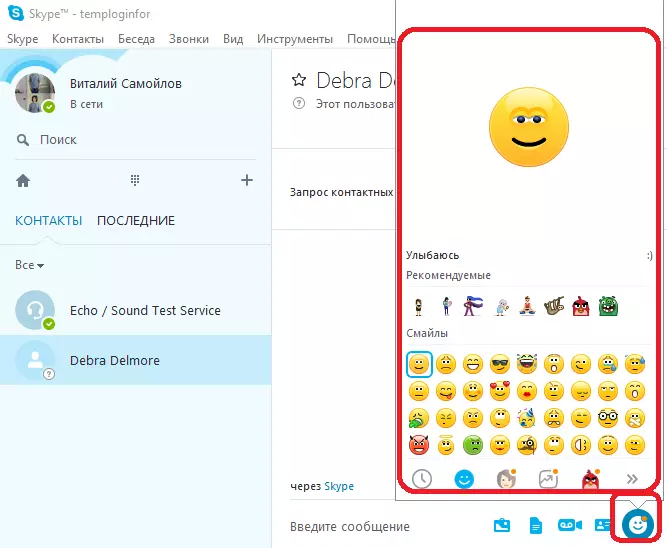
ຍົກຕົວຢ່າງ, ເພື່ອພິມ, ອັນທີ່ເອີ້ນວ່າ "ເມົາເຫຼົ້າ" emoticon, ທ່ານຈໍາເປັນຕ້ອງໃສ່ຄໍາສັ່ງໃນປ່ອງຢ້ຽມທີ່ໃຊ້ໃນປ່ອງຢ້ຽມ (ເມົາເຫຼົ້າ).
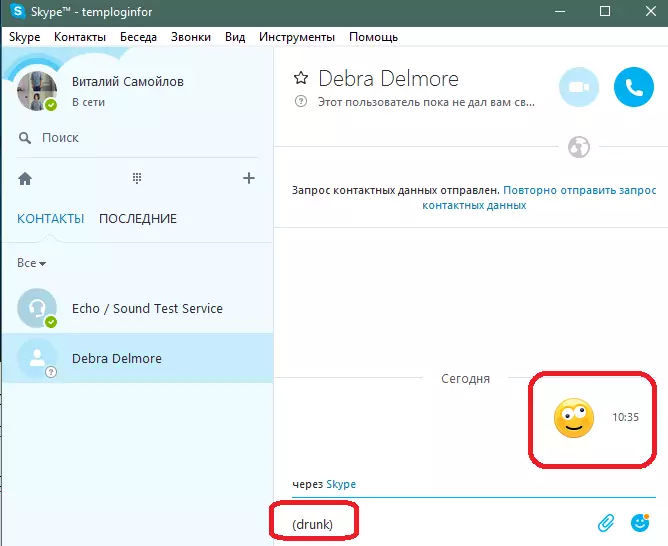
ໃນບັນດາ emoticons ທີ່ເຊື່ອງໄວ້ທີ່ສຸດທີ່ສຸດສາມາດຈໍາແນກໄດ້ວ່າ:
- (Gottarun) - ຜູ້ຊາຍແລ່ນ;
- (ບັກ) - ແມງ;
- (ຫອຍ) - ຫອຍ;
- (ຜູ້ຊາຍ) - ມະນຸດ;
- (ແມ່ຍິງ) - ແມ່ຍິງ;
- (Skype) (SS) - ໂລໂກ້ Smiley Skype.
ນອກຈາກນັ້ນ, ມັນກໍ່ເປັນໄປໄດ້ທີ່ຈະພິມເຄື່ອງຫມາຍຂອງທຸງທີ່ແຕກຕ່າງກັນໃນການສົນທະນາໃນເວລາທີ່ການສື່ສານໃນ Skype (ທຸງ: ແລະ Notation ຕົວອັກສອນສໍາລັບລັດສະເພາະ.
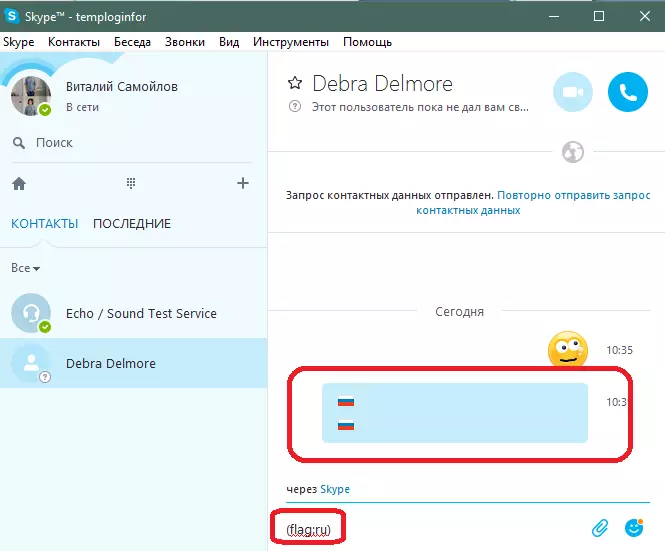
ຍົກຕົວຢ່າງ:
- (ທຸງ: RU) - ຣັດເຊຍ;
- (ທຸງ: UA) - ຢູເຄລນ;
- (ທຸງ: ໂດຍ) - ເບລາຣູດ;
- (ທຸງ: KZ) - ກາຊັກສະຖານ;
- (ທຸງ: ສະຫະລັດ) - USA;
- (ທຸງ: EU) - ສະຫະພາບເອີຣົບ;
- (ທຸງ: GB) - ສະຫະລາດຊະອານາຈັກ;
- (ທຸງ: de) - ເຢຍລະມັນ.
ວິທີການໃຊ້ຮອຍຍິ້ມທີ່ເຊື່ອງໄວ້ໃນ Skype
ທີມງານທີ່ເຊື່ອງໄວ້ Chata
ມັນຍັງມີທີມສົນທະນາທີ່ເຊື່ອງໄວ້. ດ້ວຍຄວາມຊ່ອຍເຫລືອຂອງພວກເຂົາ, ໂດຍການແນະນໍາຕົວລະຄອນທີ່ແນ່ນອນເຂົ້າໃນຫນ້າຕ່າງສົນທະນາ, ທ່ານສາມາດປະຕິບັດບາງຢ່າງ, ເຊິ່ງມັນບໍ່ສາມາດໃຊ້ໄດ້ຜ່ານຫອຍ pleeps Graphic.ບັນຊີລາຍຊື່ຂອງທີມທີ່ສໍາຄັນທີ່ສຸດ:
- / Add_in ຜູ້ໃຊ້ - ເພີ່ມຜູ້ໃຊ້ໃຫມ່ຈາກລາຍຊື່ຜູ້ຕິດຕໍ່ເພື່ອສື່ສານໃນການສົນທະນາ;
- / ຮັບຜູ້ສ້າງ - ເບິ່ງຊື່ຂອງຜູ້ສ້າງ chat;
- ຊີວິດ / ການລົງທືນ / ເຕະ [[LORGE Skype] - ການຍົກເວັ້ນຂອງຜູ້ໃຊ້ຈາກການສົນທະນາ;
- / Alertsoff - ການປະຕິເສດທີ່ຈະໄດ້ຮັບການແຈ້ງເຕືອນກ່ຽວກັບຂໍ້ຄວາມໃຫມ່;
- / ໄດ້ຮັບຄໍາແນະນໍາ - ເບິ່ງກົດລະບຽບສົນທະນາ;
- / Golive - ການສ້າງກຸ່ມສົນທະນາກັບຜູ້ໃຊ້ທັງຫມົດຈາກຜູ້ຕິດຕໍ່;
- ບັນເທີງ / ວັນນະຄະດີ / ໄລຍະໄກ - ອອກຈາກການສົນທະນາທັງຫມົດ.
ນີ້ບໍ່ແມ່ນບັນຊີລາຍຊື່ຄົບຖ້ວນຂອງທຸກໆຄໍາສັ່ງທີ່ເປັນໄປໄດ້ໃນການສົນທະນາ.
ທີມງານທີ່ເຊື່ອງໄວ້ໃນການສົນທະນາ Skype ແມ່ນຫຍັງ
ປ່ຽນຕົວອັກສອນ
ແຕ່ໂຊກບໍ່ດີ, ໃນຫນ້າຕ່າງສົນທະນາບໍ່ມີເຄື່ອງມືໃນຮູບແບບຂອງປຸ່ມເພື່ອປ່ຽນຕົວຫນັງສືຂຽນຕົວອັກສອນ. ເພາະສະນັ້ນ, ຜູ້ໃຊ້ຫຼາຍຄົນທໍາລາຍຫົວຫນ້າຂອງພວກເຂົາວິທີການຂຽນຂໍ້ຄວາມໃນການສົນທະນາ, ເຊັ່ນວ່າໂຕມັນຫຼືກ້າຫານ. ແລະນີ້ສາມາດເຮັດໄດ້ດ້ວຍແທັກ.
ຍົກຕົວຢ່າງ, ຕົວອັກສອນຂອງຕົວຫນັງສື, ເນັ້ນໃສ່ທັງສອງດ້ານໂດຍໂຄດຄໍາວ່າ "*", ຈະກາຍເປັນໄຂມັນ.
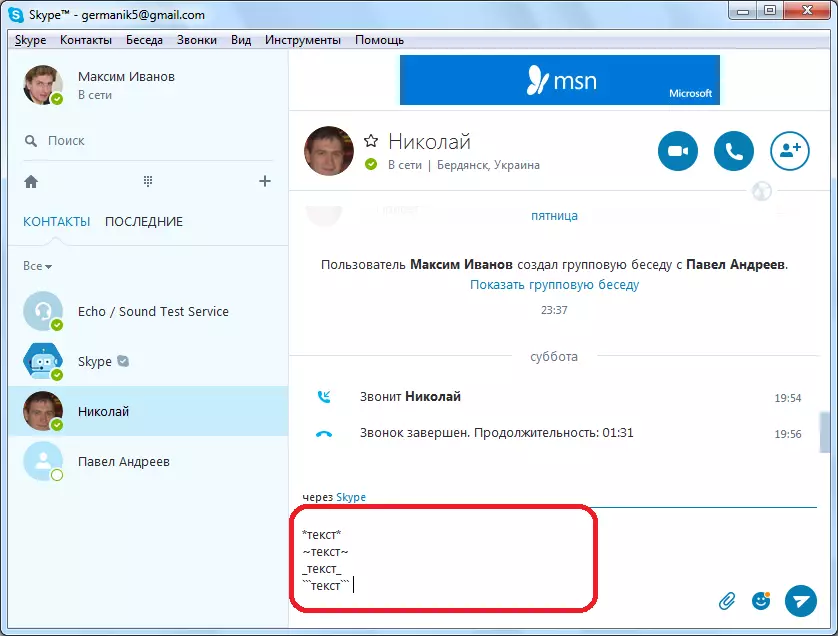
ບັນຊີລາຍຊື່ຂອງ tags ອື່ນໆ, ເພື່ອປ່ຽນຕົວອັກສອນ, ມີດັ່ງນີ້:
- _Text_ - ໂຕເນີ້ງ;
- ~ ຂໍ້ຄວາມ ~ - ຂໍ້ຄວາມທີ່ເນັ້ນຫນັກ;
- "` ຂໍ້ຄວາມ "` - ຕົວອັກສອນທີ່ບໍ່ດີ.
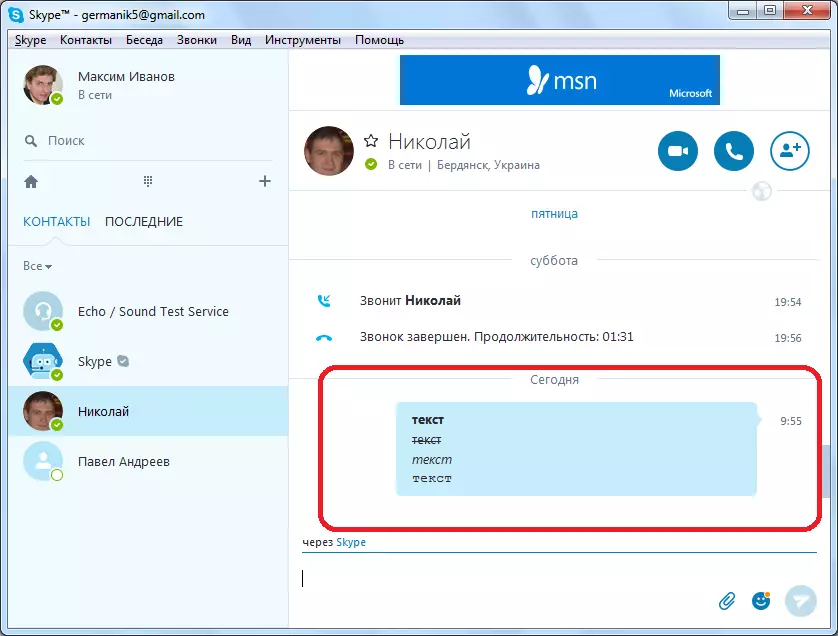
ແຕ່, ທ່ານຈໍາເປັນຕ້ອງພິຈາລະນາວ່າວຽກງານການຈັດຮູບແບບດັ່ງກ່າວໃນ Skype, ເລີ່ມຕົ້ນພຽງແຕ່ສະບັບທີຫົກ, ແລະສໍາລັບການເຮັດວຽກທີ່ເຊື່ອງໄວ້ນີ້ແມ່ນບໍ່ມີ.
ການຂຽນ dough ກັບໄຂມັນຫຼື font torn
ເປີດບັນຊີຫຼາຍ Skype ໃນຄອມພິວເຕີ້ດຽວໃນເວລາດຽວກັນ
ຜູ້ໃຊ້ຈໍານວນຫຼາຍມີບັນຊີຫຼາຍຢ່າງໃນເວລາດຽວກັນໃນການບໍລິການ Skype, ແຕ່ວ່າມັນຖືກບັງຄັບໃຫ້ເປີດໃຫ້ພ້ອມ, ນັບຕັ້ງແຕ່ຟັງຊັນມາດຕະຖານພ້ອມໆກັນທີ່ຈະເປີດໃຊ້ບັນຊີ. ແຕ່ວ່າ, ນີ້ບໍ່ໄດ້ຫມາຍຄວາມວ່າຄຸນລັກສະນະນີ້ແມ່ນບໍ່ມີຢູ່ໃນຫຼັກການ. ເຊື່ອມຕໍ່ສອງຫຼືຫຼາຍກວ່າບັນຊີ Skype ໃນເວລາດຽວກັນໂດຍໃຊ້ບາງເຄັດລັບທີ່ສະເຫນີຄວາມສາມາດທີ່ເຊື່ອງໄວ້.
ເພື່ອເຮັດສິ່ງນີ້, ພວກເຮົາເອົາປ້າຍ Skype ທັງຫມົດອອກຈາກ desktop, ແລະໃນການກັບຄືນສ້າງປ້າຍໃຫມ່. ຂ້ອຍກົດມັນດ້ວຍປຸ່ມຫນູຂວາ, ໂທຫາເມນູທີ່ທ່ານເລືອກລາຍການ "ຄຸນສົມບັດ".
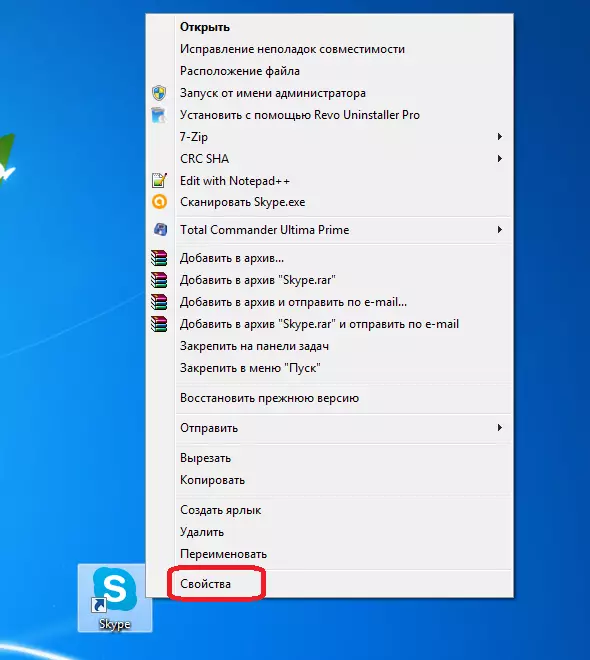
ໃນປ່ອງຢ້ຽມ Properties ທີ່ເປີດ, ໄປທີ່ແຖບ "ປ້າຍ". ຢູ່ທີ່ດິນ "ວັດຖຸ", ທ່ານຕື່ມຄຸນລັກສະນະ "/ ຂັ້ນສອງ" ໂດຍບໍ່ຕ້ອງໃຊ້ຄໍາເວົ້າ. ກົດປຸ່ມ "OK".
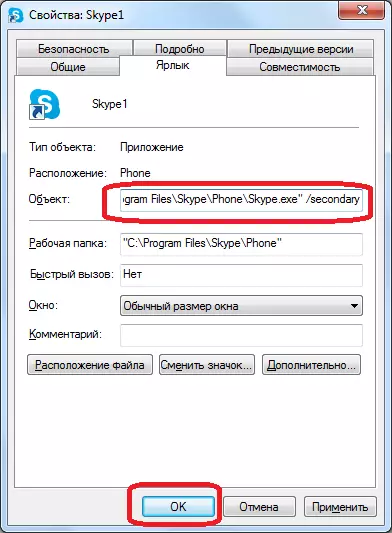
ໃນປັດຈຸບັນ, ເມື່ອທ່ານກົດທີ່ທາງລັດນີ້, ທ່ານສາມາດເປີດຈໍານວນສໍາເນົາຂອງໂປແກຼມ Skype ທີ່ບໍ່ຈໍາກັດ. ຖ້າຕ້ອງການ, ປ້າຍຊື່ຕ່າງຫາກສາມາດເຮັດໄດ້ສໍາລັບແຕ່ລະບັນຊີ.
ຖ້າຢູ່ໃນສະຫນາມ "ວັດຖຸ" ແຕ່ລະອັນທີ່ຖືກສ້າງຂື້ນ, ຕື່ມຄຸນລັກສະນະ "/ ຊື່ຜູ້ໃຊ້: *****", ເຊິ່ງເປັນດາວເຄາະແລະລະຫັດຜ່ານຂອງບັນຊີແລະລະຫັດຜ່ານຂອງບັນຊີສະເພາະ , ຫຼັງຈາກນັ້ນທ່ານສາມາດເຂົ້າບັນຊີ, ບໍ່ແມ່ນແຕ່ແມ່ນແຕ່ແມ່ນແຕ່ແມ່ນແຕ່ຍັງແນະນໍາແຕ່ລະຄັ້ງໃນແຕ່ລະຄັ້ງທີ່ຂໍ້ມູນສໍາລັບການອະນຸຍາດຂອງຜູ້ໃຊ້.
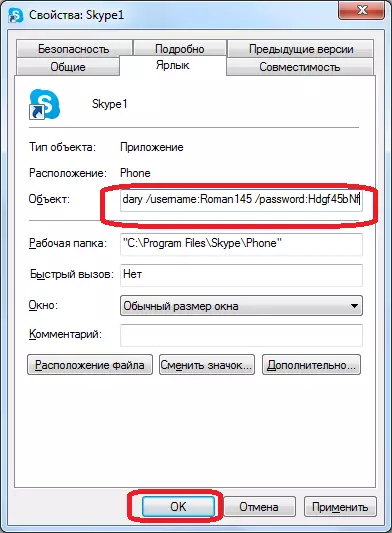
ແລ່ນສອງໂປແກຼມ Skype ພ້ອມໆກັນໃນເວລາດຽວກັນ
ຕາມທີ່ທ່ານສາມາດເຫັນໄດ້, ຖ້າທ່ານຮູ້ວິທີການໃຊ້ຄວາມສາມາດທີ່ເຊື່ອງໄວ້ Skype, ທ່ານສາມາດຂະຫຍາຍການເຮັດວຽກທີ່ກວ້າງຂວາງຂອງໂຄງການນີ້. ແນ່ນອນ, ບໍ່ແມ່ນທຸກໆລັກສະນະເຫຼົ່ານີ້ມາພ້ອມກັບຜູ້ໃຊ້ທຸກຄົນ. ເຖິງຢ່າງໃດກໍ່ຕາມ, ບາງຄັ້ງມັນກໍ່ເກີດຂື້ນວ່າໃນການໂຕ້ຕອບທີ່ເບິ່ງເຫັນຂອງເຄື່ອງມືທີ່ແນ່ນອນ, ມັນບໍ່ພຽງພໍຢູ່ໃນມື, ສາມາດເຮັດໄດ້ແນວໃດ, ສາມາດເຮັດໄດ້ໂດຍໃຊ້ຄວາມສາມາດທີ່ເຊື່ອງຊ້ອນຂອງ Skype.
